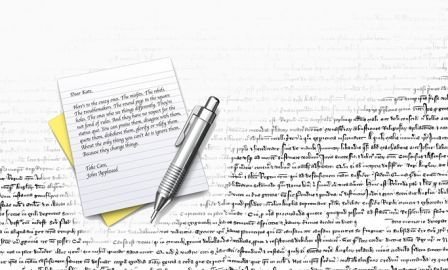Копировать/вставить текст… красиво. Простая комбинация для двух пальцев
Мне довольно часто приходится копировать фрагменты текста для сохранения в виде цитат, заметок и документов. Я делаю это стандартными сочетаниями клавиш: “Cmd + C” – “Cmd + V”. Но в программах, умеющих работать с форматированным текстом (к примеру, TextEdit или Mail), в таком случае происходит одна неприятная вещь – копируется не только текст, но и его стиль – шрифт, интервалы и прочие рюшечки. Бывает, понавставляешь десяток цитат из разных источников, а результат совершенно неприемлем для чтения.

Чтобы предотвратить нервный срыв в такой ситуации, программисты придумали простой выход. В меню “Правка” поселился специальный пункт “Вставить и согласовать стиль”. И даже клавиатурный ярлычок для него существует: “Cmd + Opt + Shift + V”. Все бы хорошо, но при частом использовании эта многопальцевая комбинация, требующая внимания и времени, начинает здорово бесить.
На днях на просторах Сети обнаружилось решение, простое и элегантное. Я бы сказал, оно лежит на поверхности, и вполне можно было догадаться самому, но так всегда – очевидных вещей человеку свойственно не замечать. Вы, вероятно, знаете, что системные настройки Mac OS X позволяют задавать произвольные горячие клавиши для любых приложений. Этим мы и воспользуемся.
Копировать и вставить текст
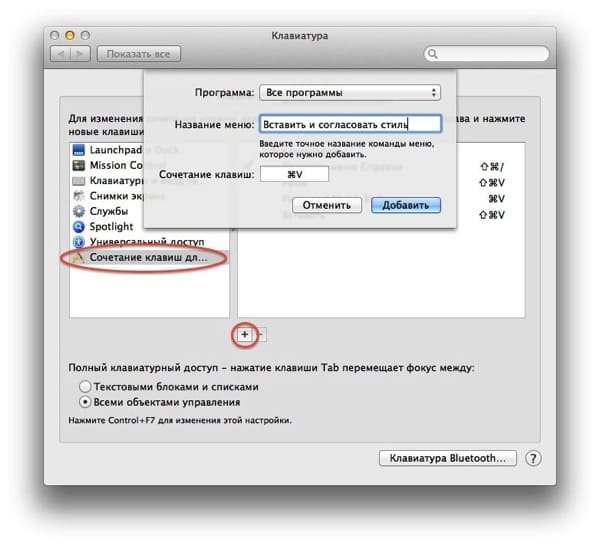
Откройте настройки клавиатуры и ткните мышью вкладку “Сочетания клавиш”. В колонке слева надо выбрать пункт “Сочетание клавиш для программы” (ох уж эти калифорнийские переводчики) и нажать “+” под правой колонкой. В выпавшем окошке в строке “Название меню” надо вписать название точно в таком виде, как оно задано в меню “Правка” той программы, в которой вы работаете с текстом.
В моем случае нужно изменить две команды. Для первой я пишу название “Вставить” и ввожу сочетание клавиш “Cmd+Shift+V”. Для второй – “Вставить и согласовать стиль” и сочетание “Cmd+V”. Вуаля! Теперь при использовании привычно-стандартного сочетания клавиш текст будет вставляться именно в том стиле, какой вы настроили в своей любимой программе… а не кружавчатым курсивом размером 8 пунктов.
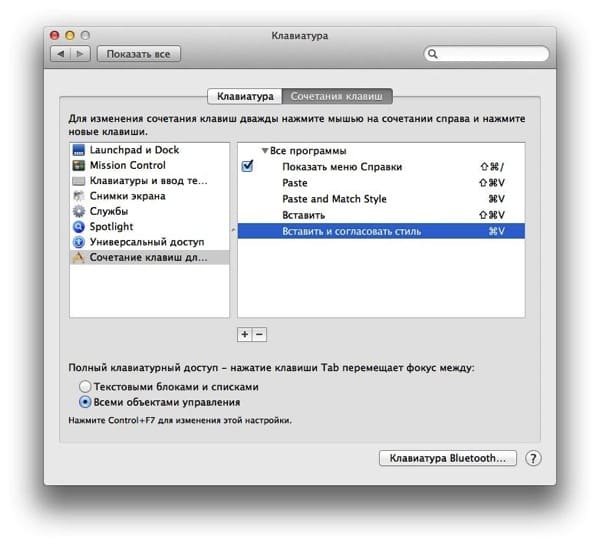
Все очень просто, но надо учесть две вещи. Во-первых, у вас могут оказаться приложения, не поддерживающие русский язык. В таком случае придется продублировать эти команды в настройках, только названия ярлыкам дать на английском: “Paste: и “Paste and Match Style” соответственно. Обратите внимание на скриншот, именно так я и сделал. Программа DevonThink Pro, в которой я коллекционирую свои обрывки мыслей, как раз и не понимает по-русски.
Второе, о чем нужно помнить – этот метод не абсолютная панацея. Очень может быть, что в отдельно взятых приложениях горячие клавиши будут работать не так, как вы ожидаете (или вообще не работать). Самый вероятный вариант – офисный пакет от Microsoft. Например, в моем не русифицированном Word’е этот пункт меню имеет несколько другое название. Ну, в таком случае просто придется добавить отдельный ярлык для конкретной программы. Делается это аналогичным образом, только в поле “Программа” должно быть указано нужное приложение.
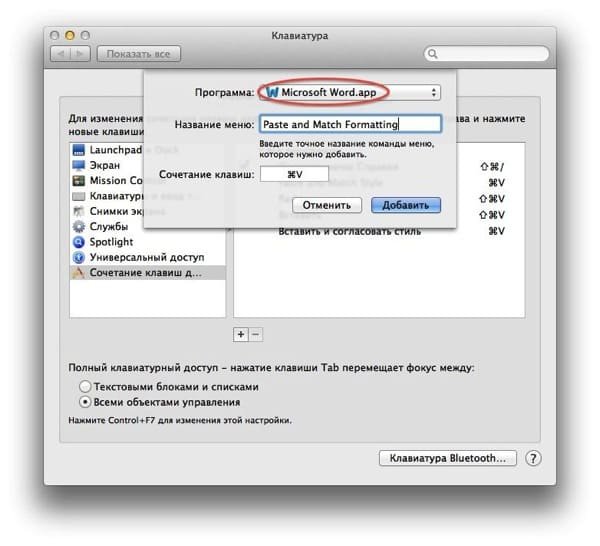
Далее, подводные камни могут проявиться при обработке нетекстовых элементов, например, изображений. А еще не забудьте про менеджер буфера обмена, если такой установлен на вашей машине – его клавиатурные сочетания могут пересекаться с теми, что вы задали в системных настройках. Просто имейте это ввиду и не удивляйтесь. Если проблема окажется слишком чувствительной, никогда не поздно вернуть настройки обратно или подкорректировать их под ваш конкретный случай.
- Дата: 29-05-2020, 13:57